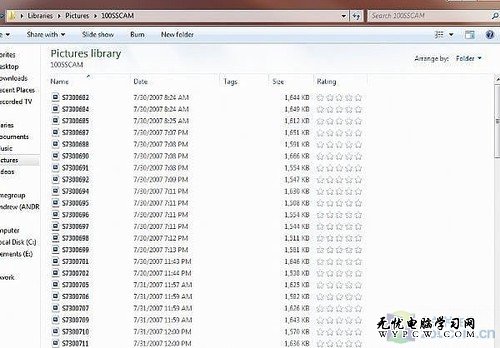萬盛學電腦網 >> Mac OS教程 >> Mac怎麼修改文件夾圖標?Mac文件夾圖標修改教程
Mac怎麼修改文件夾圖標?Mac文件夾圖標修改教程
Mac怎麼修改文件夾圖標?Mac文件夾圖標修改教程
.(0)
Mac怎麼修改文件夾圖標?有很多蘋果Mac的用戶朋友在使用 Mac 電腦時,想要為自己的文件夾更換成一些有特色的圖標,讓自己的文件夾看上去更加有個性。下面PC6蘋果網為您簡單介紹下怎麼在 Mac 電腦上為文件夾更改圖標的操作方法。
1、我們先在 Mac 上打開一個你想要作為文件夾圖標的圖片,直接在“預覽”中打開就好。比如我在這裡打開一個 PC6蘋果網的圖標,如圖所示

2、接下來請在預覽裡框選你想要作為文件夾新圖標的圖畫,然後再按下 Commadn+C 鍵來復制內容。

3、隨後選中你想要為它更換圖標的文件夾,點擊鼠標右鍵再選擇“顯示簡介”選項。

4、接下來在文件夾的簡介信息裡,請用鼠標點擊左上角的“文件夾”圖標,如圖所示

5、隨後我們再按下 Command+V 鍵,把之前從預覽中復制的內容,粘貼到文件夾圖標上。在這裡可以看到我之前復制的 PC6蘋果網圖標已經成了當前文件夾的圖標了,如下圖所示

6、如果你日後想要為文件夾更換其它的圖標,按照上面的方法操作即可。此外,如果我們想要還原原來系統默認的文件夾圖標的話,請在文件夾的簡介信息裡先點選左上角的圖標,再按下鍵盤上的 delete 鍵即可。
Mac OS教程排行
操作系統推薦
相關文章
copyright © 萬盛學電腦網 all rights reserved